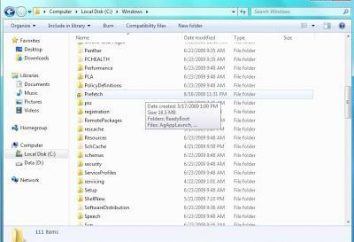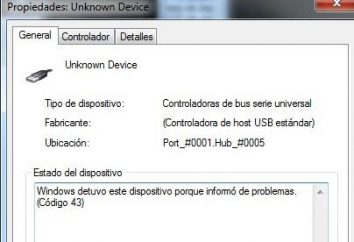Conseils utiles sur la façon de mettre à jour l'iOS sur l'iPad. Comment mettre à jour l'iOS via iTunes
Smartphones et tablettes d'Apple Inc. inférieure à ses « collègues » pour Android basé sur la prévalence, mais le manque de fans qu'ils ne peuvent pas se plaindre. De plus, les fans de firme de Cupertino a toujours été connue pour son dévouement à son producteur favori.
 Un épisode d'incompréhension se manifeste seulement après la sortie iOS 7. Le système était si révolutionnaire que certaines personnes sont généralement en faveur d'une « trahison de l'idéologie », dont Apple a suivi toutes ces années. Quoi qu'il en soit, mais aujourd'hui « Seven » continue de conquérir progressivement leur public.
Un épisode d'incompréhension se manifeste seulement après la sortie iOS 7. Le système était si révolutionnaire que certaines personnes sont généralement en faveur d'une « trahison de l'idéologie », dont Apple a suivi toutes ces années. Quoi qu'il en soit, mais aujourd'hui « Seven » continue de conquérir progressivement leur public.
Bien sûr, beaucoup de gens ne l'aime pas les polices très particulières et de couleurs pour certains du menu, mais les gens ont mis en place avec ces inconvénients en raison subjective de la vitesse du système fonctionne dans son ensemble. Programme sur elle a commencé à courir beaucoup plus vite.
Beaucoup soulignent également que la position d'origine d'Apple, qui ne comprenait pas de grands changements dans les versions intermédiaires, a fait l'objet d'un ajustement majeur. Récemment, sur iOS 7 est venu un autre patch, qui a sérieusement modifié l'apparence de certains menus. Immédiatement disparu des plaintes des utilisateurs sur les schémas de couleurs inhabituelles.
Aujourd'hui, nous allons vous montrer comment mettre à jour l'iOS sur l'iPad et d'autres gadgets d'Apple.

Faites attention!
Si vous êtes propriétaire d'un iPhone, qui est verrouillé à l'achat était de travailler avec un seul opérateur, vous déverrouillé pour un fonctionnement normal avec les cartes SIM d'autres opérateurs, il ne peut pas être mis à jour dans tous les cas!
Lorsque vous essayez d'installer un nouveau firmware sur un téléphone intelligent, ce dernier deviendra une « brique ». Et il n'y a aucune garantie que sera en mesure de retrouver son efficacité même dans le centre de service du milieu poshiba.
A propos de déclassement
Portez une attention particulière au fait que iOS 7 ne sera pas revenir au firmware iOS 6.x. Cela est particulièrement vrai pour l'iPhone 4S-et l'iPhone-5. Autrement dit, avant d'installer la nouvelle version du système d'exploitation doit penser: même si le logiciel ne vous plaît pas, ne se soucient pas ne fonctionnera pas.
En toute justice, il convient de noter que la possibilité de revenir à iOS 6.1.3 et iOS 6.1.4 a été fermé récemment. Si vous êtes le propriétaire de l'iPhone 4, revenir à la version du firmware ci-dessous ne sera disponible que dans le cas de leurs signatures SHSH. Et mettre à jour l'iPad iOS 7 est facile, mais le processus inverse ne sera plus possible …
A propos des sauvegardes doivent
Assurez-vous de faire une sauvegarde du firmware de votre iPhone / iPad / iPod, parce que sinon vous pouvez perdre tous vos fichiers, les numéros de téléphone et d'autres informations importantes. Faites-le de deux façons: soit en utilisant iCloud, le téléchargement des données via une connexion Wi-Fi ou en connectant votre smartphone à votre ordinateur. Dans ce dernier cas, vous devez disposer d'iTunes.
Comment faire une sauvegarde?
Tout d'abord, examiner comment sauvegardé dans iCloud. besoin Nécessairement connexion Wi-Fi à un rythme normal. Avant de mettre à jour l'iOS sur l'iPad assurez-vous que vous êtes dans une bonne zone de couverture, le réseau est connecté, et à travers elle permet de transférer des données. Important! Au moment de faire une copie en tout cas, ne peut pas quitter la zone de réception du Wi-Fi.
S'il vous plaît connecter « Paramètres ». Nous recherchons il y a un point iCloud.
Important! Si vous ne l'avez pas configuré votre compte Apple ID, alors il est temps de le faire. Après cela, allez à « Stockage et copies de » où vous devez cliquer sur le bouton « Créer une copie ».
Sauvegarde via iTunes
Tout d'abord, vous devez connecter votre iPhone / iPad à votre ordinateur, en utilisant pour ce câble USB. Pour l'obtenir, vous devez installer iTunes et vérifier la stabilité de la connexion Internet. Vous pouvez ensuite exécuter iTunes. Cependant, les paramètres par défaut du programme donnent à penser qu'il sera lancé automatiquement lorsque vous connectez un périphérique pris en charge. Accédez à votre iPhone / iPad ou iPod.
Vous devez spécifier où la copie est enregistrée: iCloud ou sur votre disque dur. Dans le second cas, vous pouvez protéger le mot de passe de sauvegarde créé. Une fois l'opération terminée, vous pouvez passer à l'étape suivante. Depuis l'iOS mise à jour sur iPad?
mise à jour "Air" sur le réseau Wi-Fi
 Cette méthode est plus facile, et donc parfait, même pour les utilisateurs inexpérimentés. Encore une fois, nous rappelons que la qualité requise et un signal assez fort pour Wi-Fi. Avant de mettre à jour l'iOS sur l'iPad, il est préférable de connecter l'appareil à un chargeur, car la procédure est assez grande consommatrice d'énergie. Il convient de noter que le très firmware mis à jour avec une vitesse décente, mais son téléchargement sur Internet prend beaucoup d'énergie.
Cette méthode est plus facile, et donc parfait, même pour les utilisateurs inexpérimentés. Encore une fois, nous rappelons que la qualité requise et un signal assez fort pour Wi-Fi. Avant de mettre à jour l'iOS sur l'iPad, il est préférable de connecter l'appareil à un chargeur, car la procédure est assez grande consommatrice d'énergie. Il convient de noter que le très firmware mis à jour avec une vitesse décente, mais son téléchargement sur Internet prend beaucoup d'énergie.
Mise en route!
Pour effectuer une mise à niveau sur le bureau de votre iPhone / iPad, sélectionnez l'option « Paramètres ». Aller en eux, aller à la rubrique « Main ». Après cela, vous pouvez en toute sécurité d'appuyer sur « Mise à jour ».
Attendez pendant un certain temps: l'appareil se connecte aux serveurs d'Apple, vérifiez nouveau firmware, vous aurez juste à cliquer sur « Télécharger et installer ». Depuis la mise à jour iOS sur votre iPod est assez simple pour faire face à ce que même un enfant.
temps de chargement des données dépend entièrement de la vitesse de votre connexion, donc s'il n'y a pas besoin d'être patient trop rapide Internet. En aucun cas, ne pas interrompre la progression du téléchargement, et ne laissez pas la zone où le bien pris Wi-Fi.  Si vous cliquez sur le bouton « Détails », vous pouvez passer le temps en lisant les nouvelles fonctionnalités et les avantages d'un firmware frais.
Si vous cliquez sur le bouton « Détails », vous pouvez passer le temps en lisant les nouvelles fonctionnalités et les avantages d'un firmware frais.
Il faudra un certain temps, et vous pouvez être félicité sur le fait que vous êtes devenu le propriétaire de la mise à jour du logiciel sur votre gadget! De nombreux utilisateurs affirment déjà que sa vitesse et la douceur de l'animation est bien supérieure aux chiffres pour les anciens iOS 6. Il convient de noter que, cela est vrai pas tous les cas: beaucoup disent que l'ancien système iPhone 4 de manière significative « lente. »
Important! Sur les anciens appareils (iPhone 4, 4S, et ainsi de suite. D.) ne fonctionnera pas toutes les nouvelles fonctionnalités iOS 7. Cela est dû non seulement aux décideurs politiques de marketing habituelles de Cupertino, mais aussi avec l'impossibilité matérielle de mettre en œuvre certains d'entre eux. Alors avant de vous mettre à jour iOS sur l'iPhone 4, nous vous recommandons de bien réfléchir à la nécessité réelle d'une telle procédure.
Un tel ne peut se produire pour les utilisateurs qui aiment faire l'expérience de quelque chose de nouveau. Si vous voulez que vos propres mains « sentir » ce firmware est préférable d'acheter un nouveau smartphone, qui est installé par défaut.
Comment mettre à jour le firmware via iTunes
Comme cela est le cas avec la sauvegarde « nuage », il est fortement recommandé de vérifier l'état de charge: la batterie doit être au moins à moitié plein. Pour mettre à niveau, vous devez connecter votre smartphone à votre ordinateur, attendez le lancement d'iTunes, sélectionnez votre appareil, puis cliquez sur le bouton « Update ». Soit dit en passant, dans ce cas, le programme crée automatiquement des sauvegardes de toutes les données importantes, de sorte que même en cas de problèmes que vous avez rien à perdre.
 Alors avant de vous mettre à jour l'iOS via iTunes, pour faire des copies de données critiques ne sont pas nécessaires manuellement.
Alors avant de vous mettre à jour l'iOS via iTunes, pour faire des copies de données critiques ne sont pas nécessaires manuellement.
Après cela, vous pourrez assister à toutes les informations importantes concernant les innovations dans la nouvelle version du firmware. Derrière vous sera proposé d'accepter le contrat de licence. Si vous voulez, vous pouvez le lire.
Une fois que vous êtes d'accord avec le texte de la licence, le programme téléchargera les fichiers de mise à jour de l'Internet. Le temps qui sera consacré à ce processus ne dépend que de la vitesse de votre connexion Internet.
Une fois que toutes les données sont téléchargées, la procédure de mise à jour commence. Comme vous pouvez le constater, rien de compliqué. Qu'est-ce que iOS 7 mise à jour? Cette procédure ne diffère pas de celle qui nous a été ci-dessus décrit, de sorte que devant cette relisez l'article.